[ 들어가며 ]
엑셀 작업을 하다보면
엑셀의 문제인지, 아니면 다른 문제인지는 몰라도
프로그램이 자동으로 종료되는 경우가 있습니다.
정말.....스트레스 받는 상황이죠.
더욱이 한참을 작업했는데
프로그램이 갑자기 종료된다면
정말 스트레스가 장난이 이닙니다.
오늘은 이런 상황에
조금이라도 대비할 수 있는
엑셀 자동 저장 설정하기 기능에 대해
알아보겠습니다.
자동저장 기능이 있더라도
초단위로 저장되는 것은 아니기 때문에
중요한 작업 이후에는
수시로 저장하는 습관을 들이는 것이
좋습니다.
[ 자동 저장 설정하기 ]
엑셀은 자동저장 기능이 있습니다.
일정 시간마다 해당 파일을 자동으로 저장해주는 기능입니다.
먼저 [ 파일 ] 탭에서 [ 옵션 ]을 클릭하여
[ EXCEL 옵션 대화상자 ]를 열어줍니다.
그런 후 아래 그림과 같이
[ 저장 ]을 선택하면
[ 통합 문서 저장 ] 영역에 자동 저장관련 옵션이 있습니다.
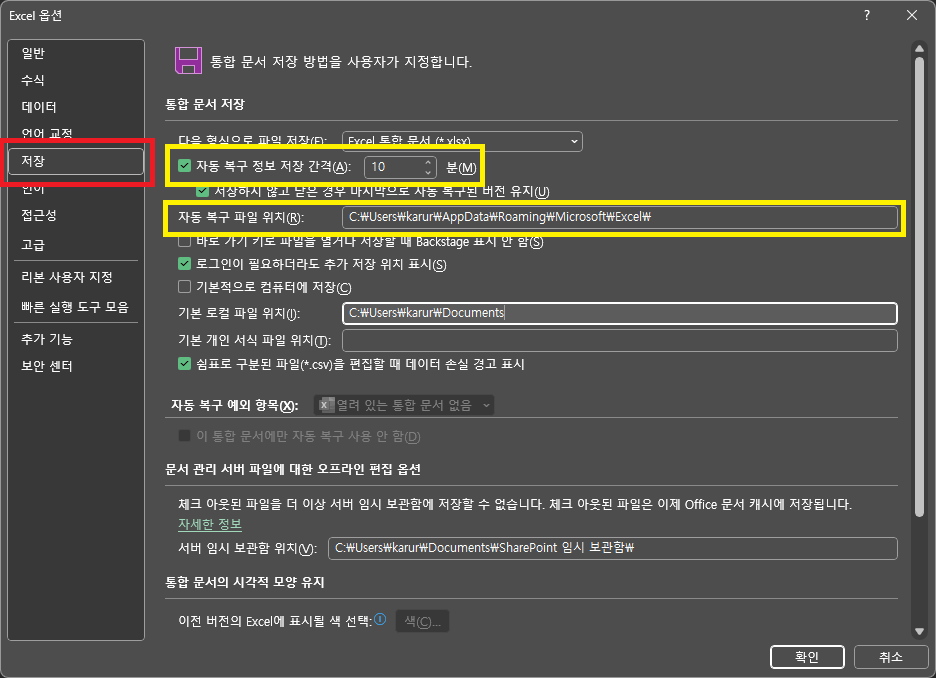
먼저
[ 자동 복구 정보 저장 간격 ] 옵션을 변경해줍니다.
기본값은 10분이지만, 저는 3분~5분 간격으로 지정을 합니다.
그 다음 [ 자동 복구 파일 위치 ] 옵션을 확인해 보세요.
[ 자동 복구 파일 위치 ]에는
갑자기 저장하지 못하고 프로그램이 종료되었을 때
지정한 경로에
마지막으로 자동 저장된 파일을 확인할 수 있습니다.
[ 참고사항 ]
한번이라도 저장한 적이 없는 문서는
자동 복구 파일 위치가 아닌
다른 폴더에 저장이 됩니다.
만약
[ 자동 복구 파일 위치 ]에 파일이 없다면
[ 파일 ] 탭에서 [ 열기 ]를 선택 후
[ 최근 항목 ]을 선택하고
[ 저장되지 않은 통합 문서 복구 ] 버튼을 클릭해보세요.

임시 저장된 문서를 복구 할 수 있습니다.
여기를 방문하시면 더 많은 엑셀 관련 자료를 확인할 수 있습니다.
'EXCEL 다루기' 카테고리의 다른 글
| [ 기본 ] 엑셀에서 글꼴이 자동으로 변경되는 문제 해결 방법, 엑셀 기본 폰트 변경 (0) | 2023.11.29 |
|---|---|
| [ 응용 ] 엑셀로 조직도 만들기, 엑셀 조직도 간편하게 만들기 (1) | 2023.11.27 |
| [ 기본 ] 엑셀 표 모양 데이터 만들기, 엑셀 표 서식 빠르게 설정하기 (1) | 2023.11.25 |
| [ 기본 ] 엑셀 합계, 평균 등 함수 없이 간단히 확인하기, 엑셀 상태표시줄 활용하기 (1) | 2023.11.23 |
| [ 응용 ] 엑셀 비어있는 열 지우기 (0) | 2023.11.23 |